VSCode에서 openstackclient 원격 디버깅 설정하기¶
로컬 설정¶
VSCode에서 Remote Development 부가기능을 설치한다.
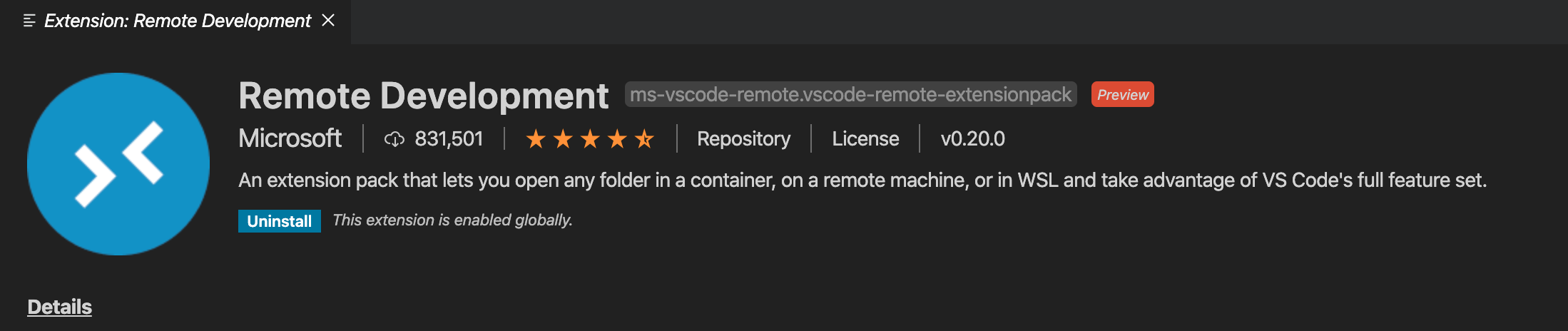
VSCode 좌측 하단에 있는 초록색 버튼을 클릭한 후 Remote-SSH: Connet to Host…를 클릭한다.
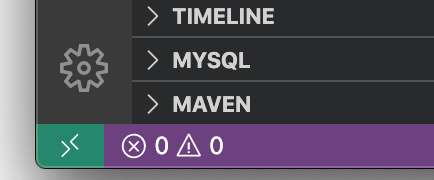
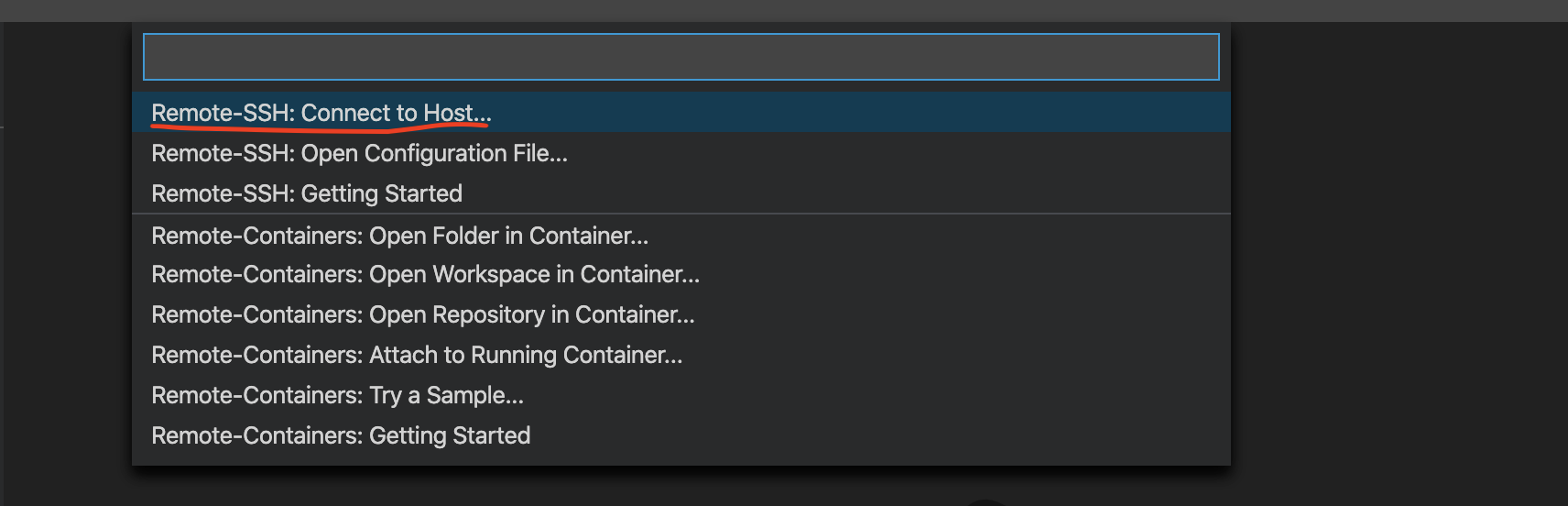
이후 ssh 연결 명령어를 통해 서버에 접속한다.
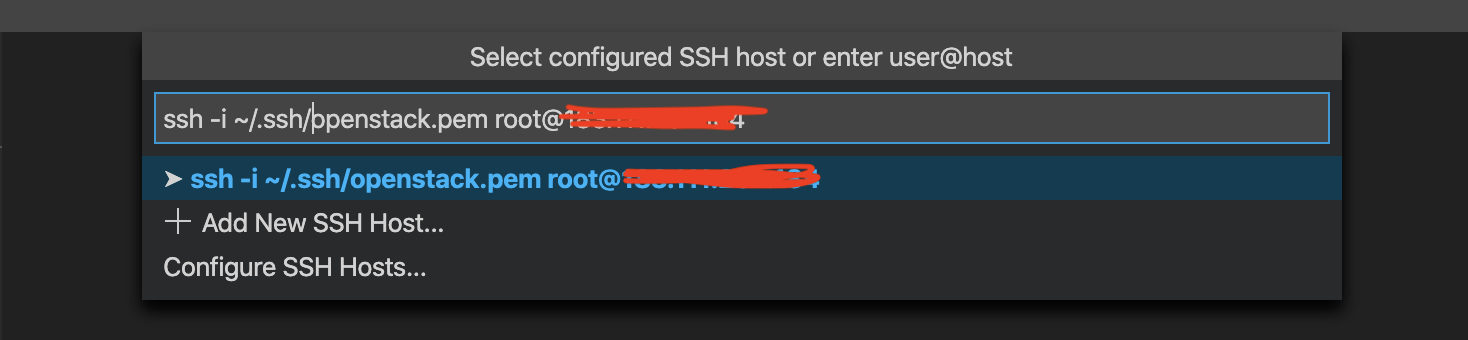
이때 서버는 root 계정 으로 접속해야한다.
ssh -i <pem 파일 경로> root@서버주소
원격지 설정¶
정상적으로 원격지에 접속이 되었다면 서버에 Python 부가기능을 설치해야한다
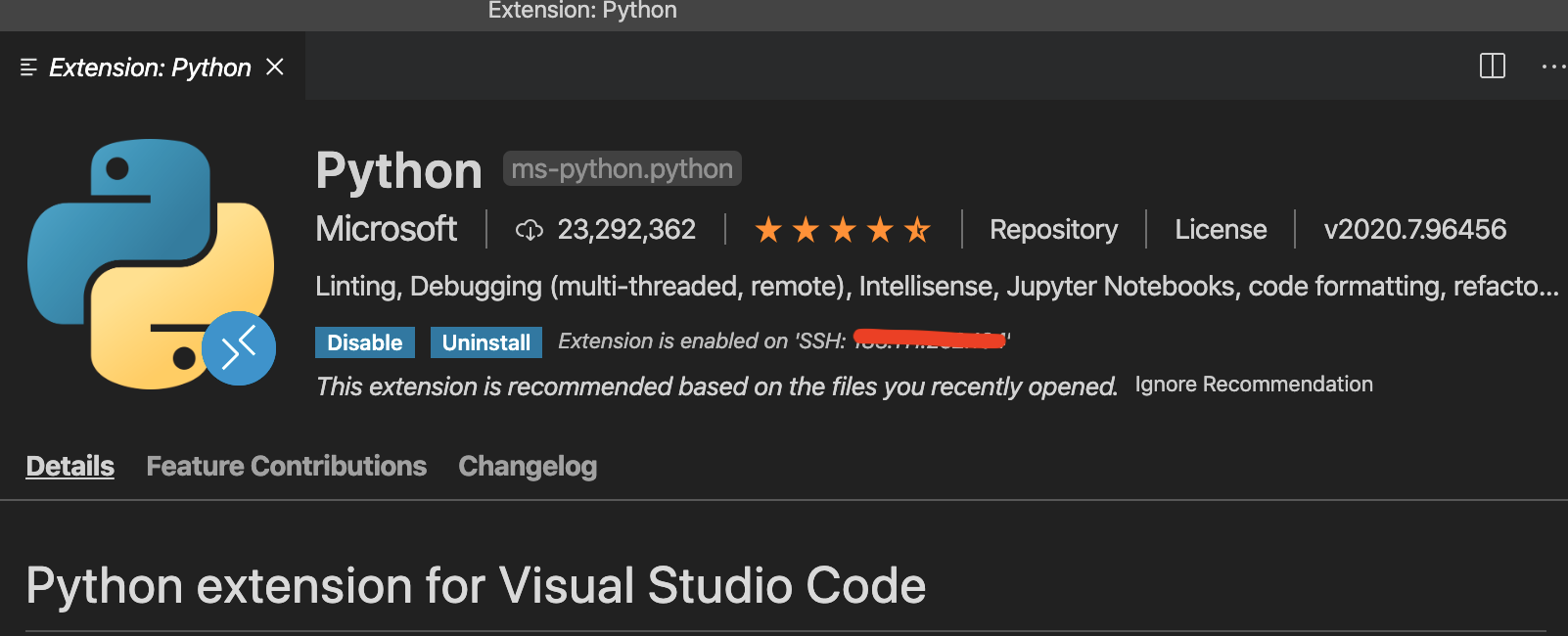
원격지에서 작업을 진행할 OpenStackClient 경로를 선택해 열어준다.
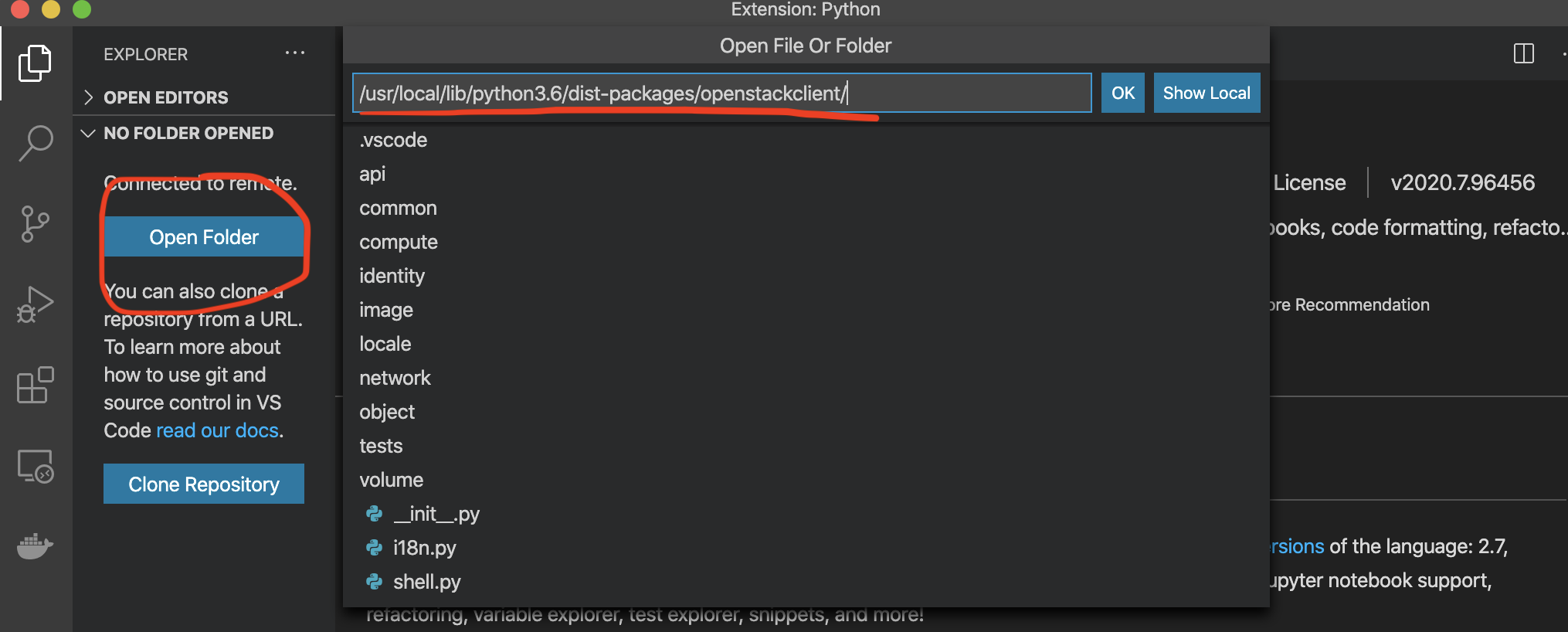
vscode에서 디버깅을 하기위해서는 디버깅 설정파일인 .vscode/launch.json 파일을 생성해야한다.
.vscode/launch.json파일을 생성하는 방법에는 그림처럼 create a lauch.json file 버튼을 클릭후 launch.json 파일을 만드는 방법과
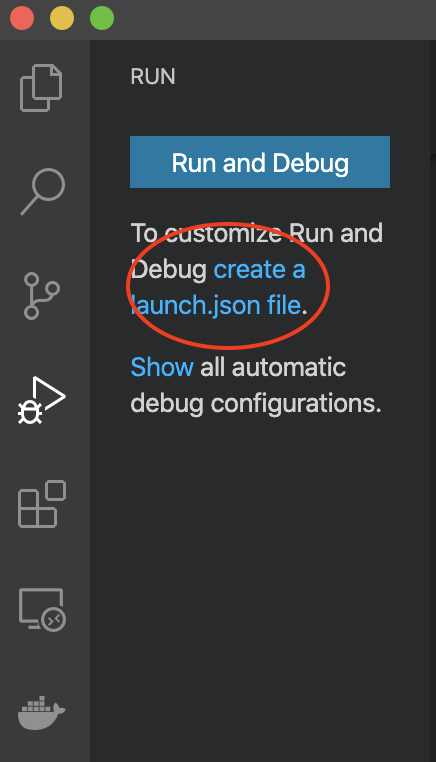
직접 .vscode 폴더 생성 후 launch.json 파일을 생성하는 방법이 있다.
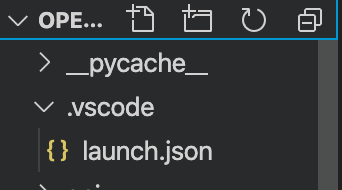
launch.json파일의 설정 값을 다음 이미지와 같이 바꿔준다
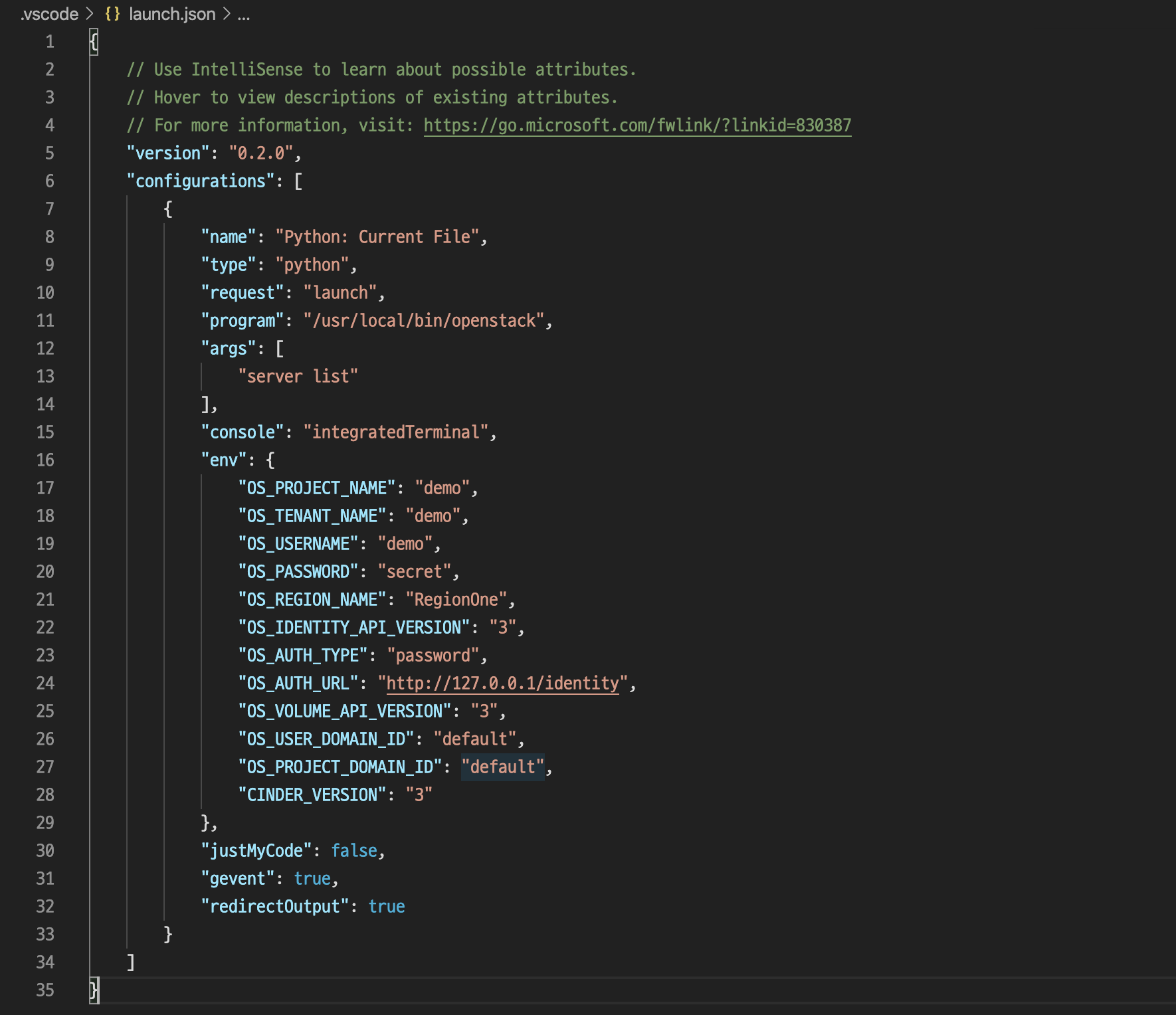
.vscode/launch.json
{ "version": "0.2.0", "configurations": [ { "name": "Python: Current File", "type": "python", "request": "launch", "program": "/usr/local/bin/openstack", "args": [ "server list" ], "console": "integratedTerminal", "env": { "OS_PROJECT_NAME": "demo", "OS_TENANT_NAME": "demo", "OS_USERNAME": "demo", "OS_PASSWORD": "secret", "OS_REGION_NAME": "RegionOne", "OS_IDENTITY_API_VERSION": "3", "OS_AUTH_TYPE": "password", "OS_AUTH_URL": "http://127.0.0.1/identity", "OS_VOLUME_API_VERSION": "3", "OS_USER_DOMAIN_ID": "default", "OS_PROJECT_DOMAIN_ID": "default", "CINDER_VERSION": "3" }, "justMyCode": false, "gevent": true, "redirectOutput": true } ] } { "python.pythonPath": "/usr/bin/python3" }
이후 브레이크 포인트를 찍고 f5를 눌러 디버깅을 실행해 보면 정상적으로 디버깅이 되는것을 확인할 수 있다.
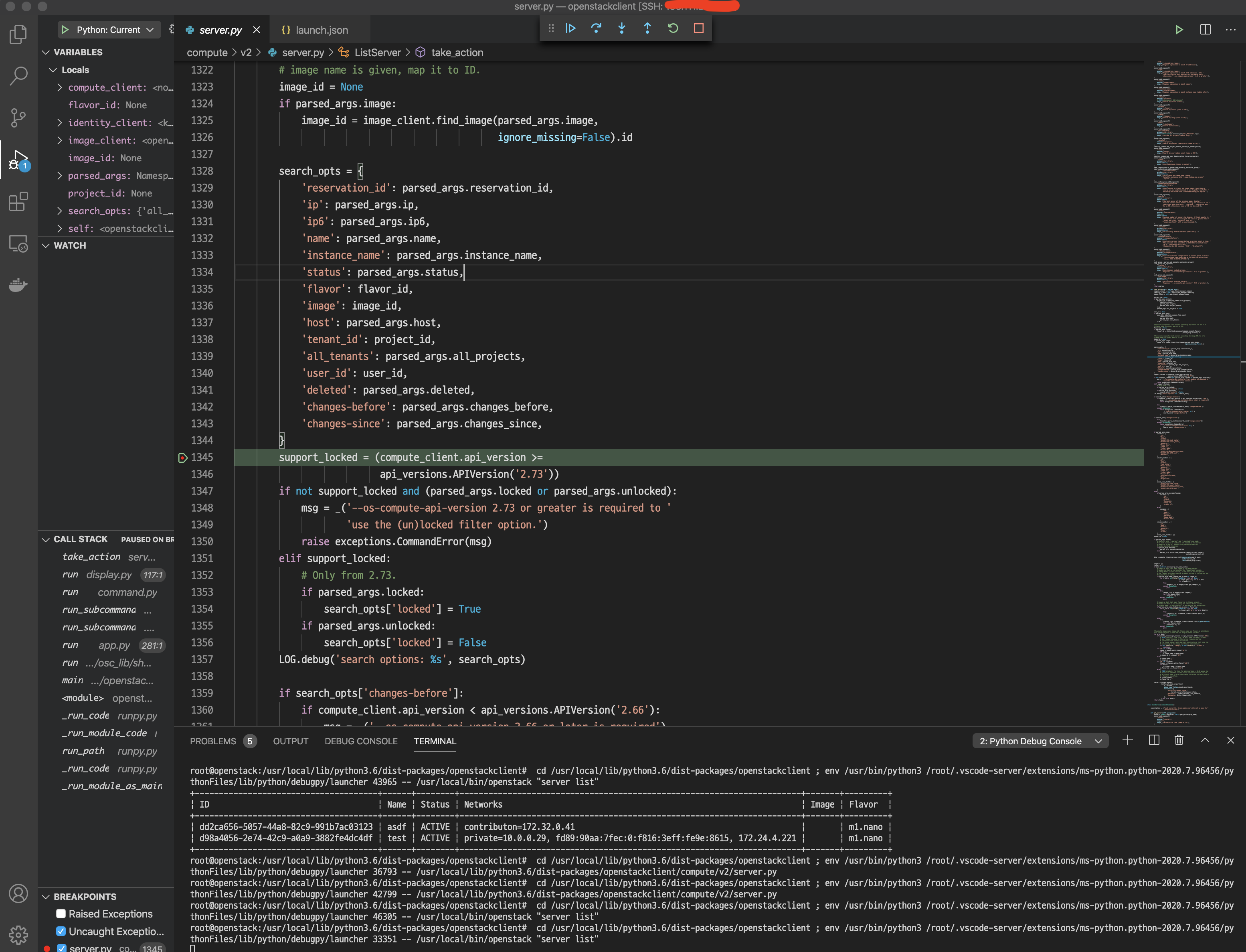
참고자료¶
https://joonghyunlee.github.io/remote-debugging-cinder-1
https://www.notion.so/Remote-Debugging-with-PyCharm-for-OpenStack-ceb3c9a708a5437d84df8ba6edd8143c
추가¶
root 사용자로 ssh 로그인 진행하기
$ sudo su root@:~# vim ~/.ssh/authorized_keys
ssh-rsa 앞 까지 주석을 지워주면 됨